Come correggere gli errori “BOOTMGR mancante”
Una guida alla risoluzione dei problemi per gli errori BOOTMGR in Windows 10, 8, 7 e Vista
Come correggere gli errori “BOOTMGR mancante”
Una guida alla risoluzione dei problemi per gli errori BOOTMGR in Windows 10, 8, 7 e Vista
Cosa sapere
Gli errori “BOOTMGR mancante” possono verificarsi a causa di problemi di aggiornamento, settori corrotti del disco rigido e file configurati in modo errato.
Durante l’avvio del computer viene visualizzato il messaggio “BOOTMGR mancante”.
I modi comuni per correggere “BOOTMGR mancante” includono il riavvio, la modifica della sequenza di avvio e molti altri.
I motivi più comuni per gli errori BOOTMGR includono file corrotti e mal configurati, problemi di aggiornamento del disco rigido e del sistema operativo, settori del disco rigido corrotti, BIOS obsoleto e cavi di interfaccia del disco rigido danneggiati o allentati.
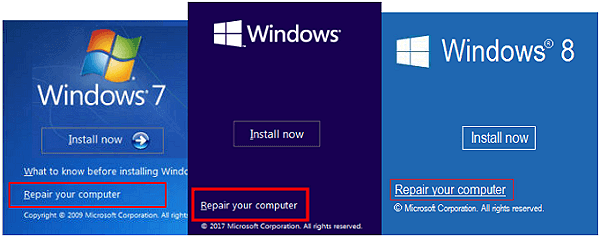
Un altro motivo per cui potresti visualizzare errori BOOTMGR è se il tuo PC sta tentando di avviarsi da un disco rigido o da un’unità flash che non è configurata correttamente per l’avvio. In altre parole, sta tentando di eseguire l’avvio da una fonte non avviabile (ovvero una che non contiene file di avvio appropriati). Ciò vale anche per i supporti su un’unità ottica o un’unità floppy da cui si sta tentando di eseguire l’avvio.
I problemi di BOOTMGR si applicano solo ai sistemi operativi Windows 10, Windows 8, Windows 7 e Windows Vista. Windows XP non utilizza BOOTMGR; la funzione equivalente è NTLDR , che produce l’ errore NTLDR is Missing quando si verifica un problema simile.
Errori BOOTMGR
Ci sono alcuni modi in cui l’errore “BOOTMGR manca” può essere visualizzato sul tuo computer, con il primo errore elencato qui che è il più comune:
Manca BOOTMGR Premi Ctrl Alt Del per riavviare
Manca BOOTMGR Premere un tasto qualsiasi per riavviare
Impossibile trovare BOOTMGR
L’errore “BOOTMGR è mancante”.
L’errore “BOOTMGR mancante” viene visualizzato poco dopo l’ accensione del computer, subito dopo il completamento del Power On Self Test (POST) . Windows ha iniziato il caricamento solo inizialmente quando viene visualizzato il messaggio di errore BOOTMGR.
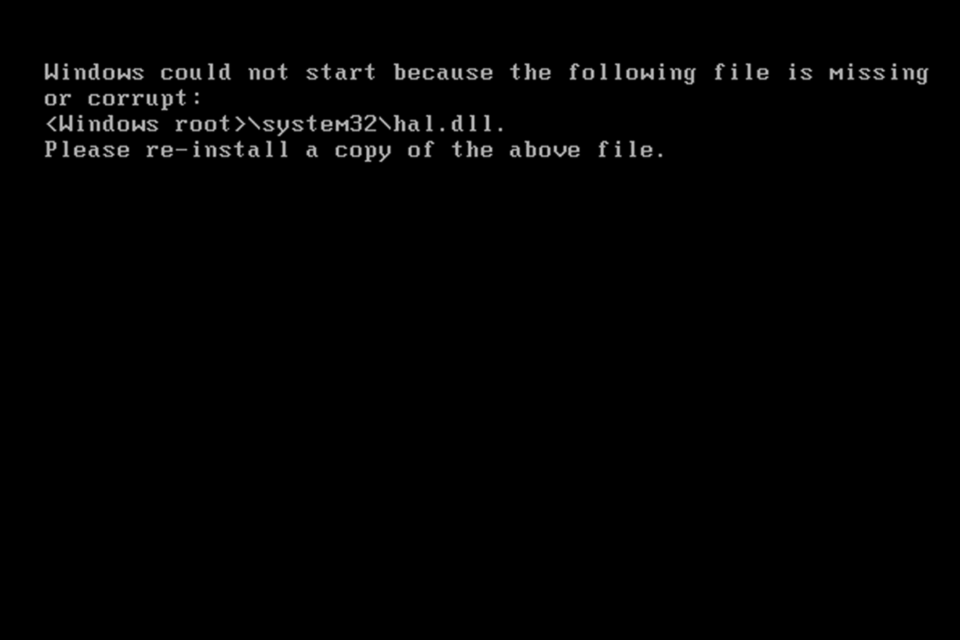
Come correggere gli errori “BOOTMGR mancante”
Riavvia il computer . L’errore BOOTMGR potrebbe essere un colpo di fortuna.
Controlla le tue unità ottiche, porte USB e unità floppy per i media. Spesso, viene visualizzato l’errore “BOOTMGR mancante” se il PC sta tentando di avviarsi su un disco non avviabile, un’unità esterna o un disco floppy.
Se ritieni che questa sia la causa del tuo problema e si verifica regolarmente, potresti prendere in considerazione la possibilità di modificare l’ordine di avvio nel BIOS in modo che il disco rigido sia elencato come primo dispositivo di avvio.
Controlla la sequenza di avvio nel BIOS e assicurati che il disco rigido corretto o altro dispositivo di avvio sia elencato per primo, supponendo che tu abbia più di un’unità. Se l’unità errata è elencata per prima, potresti visualizzare errori BOOTMGR.
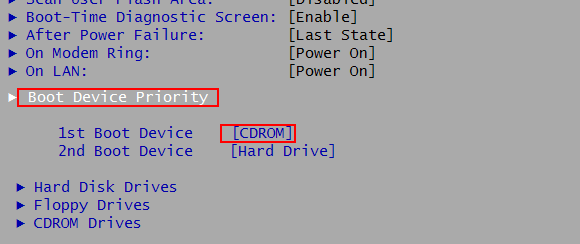
In un certo senso ci siamo riusciti nella fase di risoluzione dei problemi sopra, ma è importante ricordare in particolare che potresti avere il disco rigido sbagliato elencato poiché molti sistemi BIOS/UEFI ti consentono di specificare un particolare disco rigido da avviare per primo.
Riposizionare tutti i dati interni e i cavi di alimentazione . I messaggi di errore BOOTMGR potrebbero essere causati da cavi di alimentazione o controller scollegati, allentati o malfunzionanti.
Prova a sostituire il cavo PATA o SATA se sospetti che possa essere difettoso.

Eseguire una riparazione all’avvio di Windows . Questo tipo di installazione dovrebbe sostituire qualsiasi file mancante o danneggiato, incluso BOOTMGR.
Anche se una riparazione all’avvio è una soluzione comune per i problemi BOOTMGR, non preoccuparti se non risolve il problema. Continua a risolvere i problemi: qualcosa funzionerà.
Scrivi un nuovo settore di avvio della partizione nella partizione di sistema di Windows per correggere eventuali danni, problemi di configurazione o altri danni.
Il settore di avvio della partizione è un pezzo importante nel processo di avvio, quindi se c’è qualche problema con esso, vedrai problemi come errori “BOOTMGR mancante”.
Ricostruisci i dati di configurazione di avvio (BCD) . Simile al settore di avvio della partizione, un BCD danneggiato o configurato in modo errato potrebbe causare messaggi di errore BOOTMGR.
È molto meno probabile che i seguenti passaggi per la risoluzione dei problemi ti aiutino a risolvere il tuo problema BOOTMGR. Se hai saltato una delle idee di cui sopra, potresti aver trascurato una soluzione molto probabile a questo problema!
Controlla il disco rigido e le altre impostazioni dell’unità nel BIOS e assicurati che siano corrette. La configurazione del BIOS indica al computer come utilizzare un’unità, quindi impostazioni errate possono causare problemi come errori BOOTMGR.
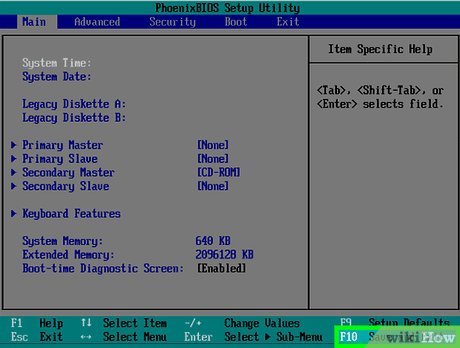
Di solito c’è un’impostazione Auto nel BIOS per le configurazioni del disco rigido e dell’unità ottica, che di solito è una scommessa sicura se non sei sicuro di cosa fare.
Aggiorna il BIOS della tua scheda madre . Una versione del BIOS obsoleta a volte può causare l’errore “BOOTMGR mancante”.
Eseguire un’installazione pulita di Windows . Questo tipo di installazione rimuoverà completamente Windows dal tuo PC e lo installerà di nuovo da zero. Anche se questo risolverà quasi sicuramente qualsiasi errore BOOTMGR, è un processo che richiede tempo perché tutti i tuoi dati devono essere sottoposti a backup e poi ripristinati.
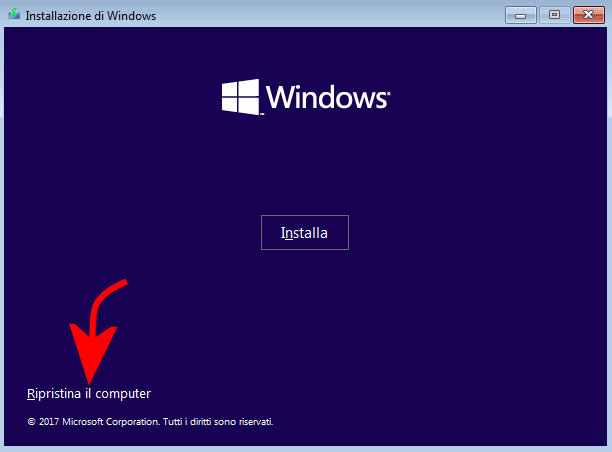
Se non riesci ad accedere ai tuoi file per eseguirne il backup, tieni presente che li perderai tutti se continui con un’installazione pulita di Windows!
Sostituire il disco rigido e quindi installare una nuova copia di Windows . Se tutto il resto è fallito, inclusa l’installazione pulita dall’ultimo passaggio, è molto probabile che tu stia affrontando un problema hardware con il tuo disco rigido.
Supponendo che non sia un problema hardware, il tuo BOOTMGR dovrebbe essere corretto.
